Как исправить приложение Google, не работающее на Android
Разное / / November 28, 2021
Приложение Google является неотъемлемой частью Android и предустановлено на всех современных устройствах Android. Если вы используете Android 8.0 или выше, вы должны быть знакомы с этим полезным и мощным приложением Google. Его многомерные услуги включают поисковую систему, персонального помощника на базе искусственного интеллекта, новостную ленту, обновления, подкасты и т. Д. В Приложение Google собирает данные с вашего устройства с вашего разрешения.. Такие данные, как история поиска, голосовые и аудиозаписи, данные приложений и контактная информация. Это помогает Google предоставлять вам индивидуальные услуги. Например, Панель Google Feed (крайняя левая панель на главном экране) обновляется с новостными статьями, имеющими отношение к вам, и Ассистент продолжает улучшаться и лучше понимая ваш голос и акцент, ваши результаты поиска оптимизированы, так что вы найдете то, что ищете, быстрее и лучше с легкостью.
Все эти услуги выполняются одним приложением. Без него невозможно представить себе использование Android. Сказав это, становится действительно неприятно, когда Приложение Google или любые его службы, такие как Ассистент или панель быстрого поиска, перестают работать. Трудно поверить, но даже Приложение Google может работать неправильно иногда из-за какой-то ошибки или сбоя. Эти сбои, скорее всего, будут удалены в следующем обновлении, но до тех пор есть ряд вещей, которые вы можете попытаться исправить. В этой статье мы собираемся перечислить серию решений, которые могут решить проблему неработающего приложения Google.
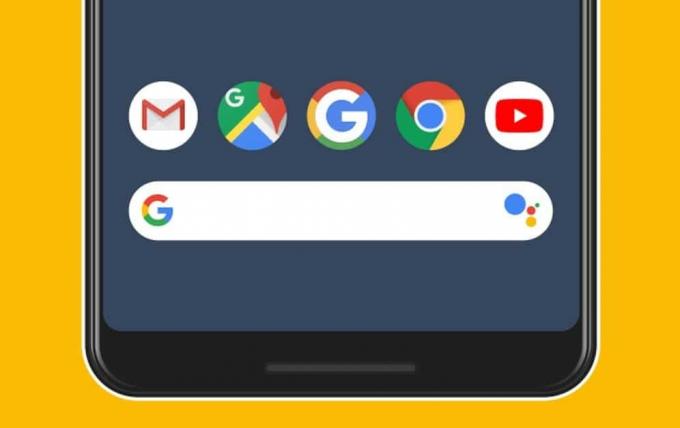
СОДЕРЖАНИЕ
- Исправить приложение Google, не работающее на Android
- 1. Перезагрузите ваше устройство
- 2. Очистить кеш и данные для приложения Google
- 3. Проверить обновления
- 4. Удалить обновления
- 5. Выйдите из программы бета-тестирования приложения Google.
- 6. Очистить кеш и данные для сервисов Google Play
- 7. Проверьте разрешения приложения
- 8. Выйдите из своей учетной записи Google и войдите снова.
- 9. Загрузить более старую версию с помощью APK
- 10. Выполните сброс к заводским настройкам
Исправить приложение Google, не работающее на Android
1. Перезагрузите ваше устройство
Простое, но эффективное решение для любого электронного устройства - выключить его, а затем снова включить. Хотя это может звучать очень расплывчато, но перезагрузка вашего Android-устройства часто решает множество проблем, и стоит попробовать. Перезагрузка телефона позволит системе Android исправить любую ошибку, которая может быть причиной проблемы. Удерживайте кнопку питания пока не появится меню питания и нажмите на Перезагрузка / перезагрузка optioп. После перезагрузки телефона проверьте, сохраняется ли проблема.

2. Очистить кеш и данные для приложения Google
Каждое приложение, включая приложение Google, хранит некоторые данные в виде файлов кеша. Эти файлы используются для сохранения различного рода информации и данных. Эти данные могут быть в виде изображений, текстовых файлов, строк кода, а также других медиафайлов. Природа данных, хранящихся в этих файлах, отличается от приложения к приложению. Приложения создают файлы кеша, чтобы сократить время их загрузки / запуска. Некоторые основные данные сохраняются, поэтому при открытии приложение может что-то быстро отображать. Однако иногда эти остаточные файлы кеша повреждаются и вызывают сбои в работе приложения Google. Если вы столкнулись с проблемой, что приложение Google не работает, вы всегда можете попробовать очистить кеш и данные для приложения. Выполните следующие действия, чтобы очистить кеш и файлы данных для приложения Google:
1. Перейти к Настройки вашего телефона, затем нажмите на Программы вариант.


2. Теперь выберите Приложение Google из списка приложений.
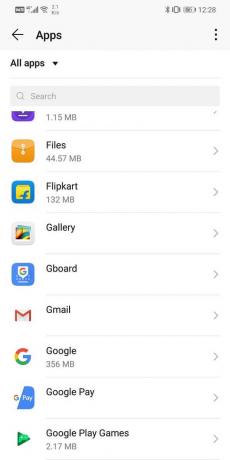
3 Теперь нажмите на Место хранения вариант.

4. Теперь вы увидите варианты очистить данные и очистить кеш. Нажмите на соответствующие кнопки, и указанные файлы будут удалены.
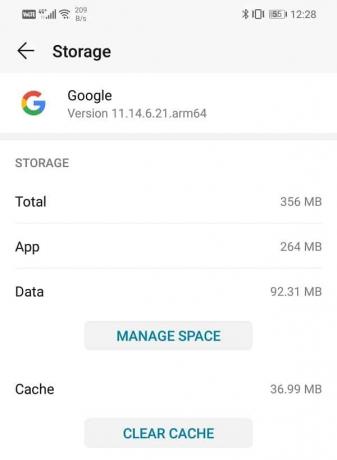
5. Теперь выйдите из настроек и попробуйте снова использовать приложение Google и посмотрите, сохраняется ли проблема.
Читайте также:Как очистить кеш на телефоне Android (и почему это важно)
3. Проверить обновления
Следующее, что вы можете сделать, это обновить свое приложение. Независимо от того, с какой проблемой вы столкнулись, обновление из Play Store может ее решить. Простое обновление приложения часто решает проблему, поскольку обновление может содержать исправления для решения проблемы.
1. Перейти к Магазин игр.

2. В верхнем левом углу вы найдете три горизонтальные линии. Щелкните по ним. Затем нажмите на «Мои приложения и игры» вариант.


3. Ищи Приложение Google и проверьте, есть ли ожидающие обновления.
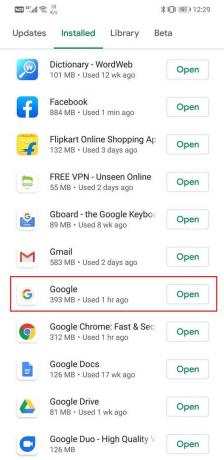
4. Если да, то нажмите на Обновить кнопка.
5. Как только приложение обновится, попробуйте использовать его снова и проверьте, правильно ли оно работает.
4. Удалить обновления
Если описанный выше метод не работает, вам необходимо удалите приложение и установите его снова. Однако есть небольшая сложность. Если бы это было другое приложение, вы могли бы просто удалил приложение а потом переустановил позже. Однако Приложение Google является системным, и вы не можете его удалить.. Единственное, что вы можете сделать, - это удалить обновления для приложения. При этом останется исходная версия приложения Google, установленная на вашем устройстве производителем. Следуйте инструкциям ниже, чтобы узнать, как:
1. Открыть Настройки на свой телефон тогда выберите Программы вариант.

2. Теперь выберите Приложение Google из списка приложений.
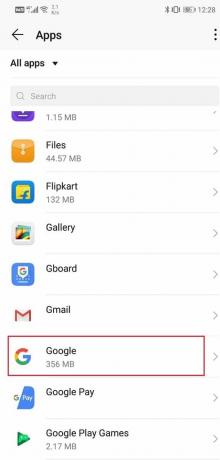
3. В правом верхнем углу экрана вы можете увидеть три вертикальные точки. Нажмите здесь.
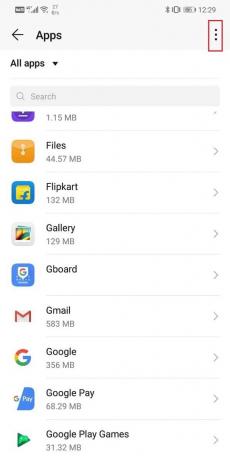
4. Наконец, нажмите на удалить обновления кнопка.

5. Теперь вам может понадобиться перезагрузите ваше устройство после этого.
6. Когда устройство снова запустится, попробуйте использовать Снова приложение Google.
7. Вам может быть предложено обновить приложение до последней версии. Сделайте это, и это должно решить, что приложение Google не работает с проблемой Android.
5. Выйдите из программы бета-тестирования приложения Google.
Некоторые приложения в Play Store позволяют присоединиться к бета-программа для этого приложения. Если вы подпишетесь на него, вы будете одними из первых, кто получит какие-либо обновления. Это будет означать, что вы будете среди немногих избранных, которые воспользуются новой версией до того, как она станет общедоступной. Это позволяет приложениям собирать отзывы и отчеты о состоянии и определять, есть ли в приложении какие-либо ошибки. Хотя получать ранние обновления интересно, они могут быть немного нестабильными. Возможно, что ошибка, с которой вы столкнулись, Приложение Google является результатом бета-версии с ошибками. Простое решение этой проблемы - оставить программу бета-тестирования для приложения Google. Следуйте инструкциям ниже, чтобы узнать, как:
1. Перейти к Магазин игр.

2. Теперь, введите Google в строке поиска и нажмите ввод.

3. После этого прокрутите вниз и под "Вы бета-тестер" вы найдете опцию «Выйти». Нажмите на него.
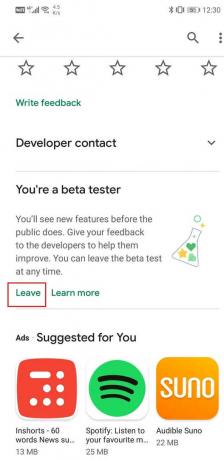
4. Это займет пару минут. По завершении обновите приложение, если доступно обновление.
Читайте также:Как вручную обновить сервисы Google Play
6. Очистить кеш и данные для сервисов Google Play
Сервисы Google Play - очень важная часть платформы Android. Это важный компонент, необходимый для работы всех приложений, установленных из Google Play Store, а также приложений, требующих входа в свою учетную запись Google. Бесперебойная работа приложения Google зависит от сервисов Google Play. Поэтому, если вы столкнулись с проблемой неработающего приложения Google, то очистка кеша и файлов данных сервисов Google Play может сделать свое дело. Следуйте инструкциям ниже, чтобы узнать, как:
1. Перейти к Настройки вашего телефона. Затем нажмите на Программы вариант.


2. Теперь выберите Сервисы Google Play из списка приложений.

3. Теперь нажмите на Место хранения вариант.

4. Теперь вы увидите варианты очистить данные и очистить кеш. Нажмите на соответствующие кнопки, и указанные файлы будут удалены.

5. Теперь выйдите из настроек и попробуйте снова использовать приложение Google и посмотрите, сможете ли вы решить, что приложение Google не работает над проблемой Android.
7. Проверьте разрешения приложения
Хотя приложение Google является системным и по умолчанию имеет все необходимые разрешения, двойная проверка не причинит вреда. Есть большая вероятность, что приложение неисправности возникают из-за отсутствия разрешений отдано приложению. Следуйте инструкциям ниже, чтобы проверить разрешения приложения Google и разрешить любой запрос разрешения, который мог быть отклонен в прошлом.
1. Открыть Настройки вашего телефона.
2. Нажмите на Программы вариант.

3. Теперь выберите Приложение Google из списка приложений.

4. После этого нажмите на Разрешения вариант.
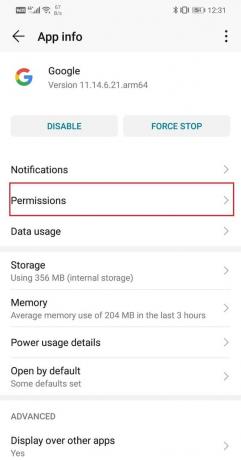
5. Убедитесь, что включены все необходимые разрешения.
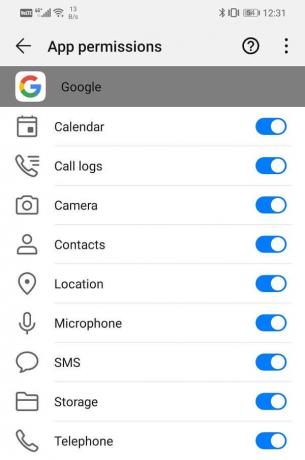
8. Выйдите из своей учетной записи Google и войдите снова.
Иногда проблему можно решить, выйдя из системы, а затем войдя в свою учетную запись. Это простой процесс, и все, что вам нужно сделать, это выполнить следующие шаги, чтобы удалите свою учетную запись Google.
1. Открыть Настройки на вашем телефоне.
2. Теперь нажмите на Пользователи и учетные записи вариант.

3. В данном списке нажмите на Googleзначок.

4. Теперь нажмите на Удалить кнопку внизу экрана.

5. После этого перезагрузите телефон.
6. Повторите шаги, указанные выше, чтобы перейти к настройкам «Пользователи и учетные записи», а затем нажмите на опцию «Добавить учетную запись».
7. Теперь, выберите Google а затем введите учетные данные для входа вашего аккаунта.
8. После завершения настройки попробуйте снова использовать приложение Google и посмотрите, сохраняется ли оно.
Читайте также:Как выйти из учетной записи Google на устройствах Android
9. Загрузить более старую версию с помощью APK
Как упоминалось ранее, иногда новое обновление имеет несколько ошибок и сбоев, что приводит к сбоям в работе приложения и даже к сбою. Вместо того, чтобы ждать нового обновления, которое может занять несколько недель, вы можете перейти на более старую стабильную версию. Однако единственный способ сделать это - использовать APK файл. Следуйте инструкциям ниже, чтобы узнать, как исправить приложение Google, не работающее на Android:
1. Во-первых, удалите обновления для приложения, следуя инструкциям, приведенным ранее.
2. После этого, скачать APK файл для приложения Google с таких сайтов, как APKЗеркало.

3. Вы найдете много разные версии одного и того же приложения на APKMirror. Загрузите старую версию приложения, но убедитесь, что ей не более двух месяцев.
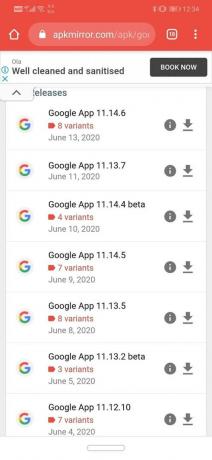
4. После загрузки APK вам необходимо разрешить установку из неизвестных источников перед установкой APK на ваше устройство.
5. Для этого откройте Настройки и перейти к список приложений.
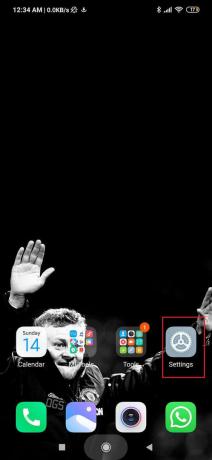
6. Выбирать Гугл Хром или какой бы браузер вы ни использовали для загрузки файла APK.

7. Теперь в расширенных настройках вы найдете Вариант "Неизвестные источники". Нажмите здесь.
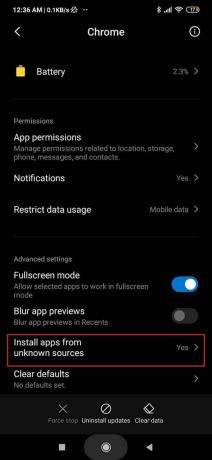
8. Здесь, включите переключатель, чтобы включить установка приложений, загруженных с помощью браузера Chrome.
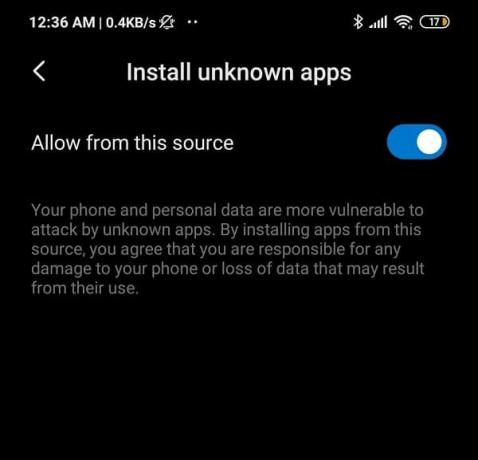
9. После этого нажмите на загруженный файл APK и установите его на свое устройство.
Посмотри, сможешь ли ты исправить приложение Google, не работающее на Android, в противном случае переходите к следующему методу.
10. Выполните сброс к заводским настройкам
Это последнее средство, которое вы можете попробовать, если все вышеперечисленные методы не помогут. Если ничего не помогает, попробуйте сбросить настройки телефона до заводских и посмотреть, решит ли это проблему. Выбор сброс к заводским настройкам удалит все ваши приложения, данные и другие данные, такие как фотографии, видео и музыку, с вашего телефона. По этой причине вам следует создать резервную копию, прежде чем выполнять сброс настроек до заводских. Большинство телефонов предлагают вам Сделайте резервную копию ваших данных когда вы пытаетесь сбросить настройки телефона. Вы можете использовать встроенный инструмент для резервного копирования или сделать это вручную. Выбор остается за вами.
1. Перейти к Настройки вашего телефона.

2. Нажмите на Система таб.

3. Если вы еще не создали резервную копию своих данных, нажмите на Сделайте резервную копию ваших данных возможность сохранить ваши данные на Гугл драйв.

4. После этого нажмите на Вкладка сброса.
5. Теперь нажмите на Сбросить телефон вариант.

6. Это займет некоторое время. Как только телефон снова перезагрузится, попробуйте снова использовать приложение Google и посмотрите, правильно ли оно работает.
Рекомендуемые:
- Как включить Google Feed в Nova Launcher
- 10 лучших приложений для управления паролями для Android
- Как разблокировать себя в WhatsApp при блокировке
Я надеюсь, что это руководство было полезным, вы смогли Исправить приложение Google, не работающее на Android. Поделитесь этой статьей со своими друзьями и помогите им. Также укажите в комментариях, какой метод сработал для вас.



